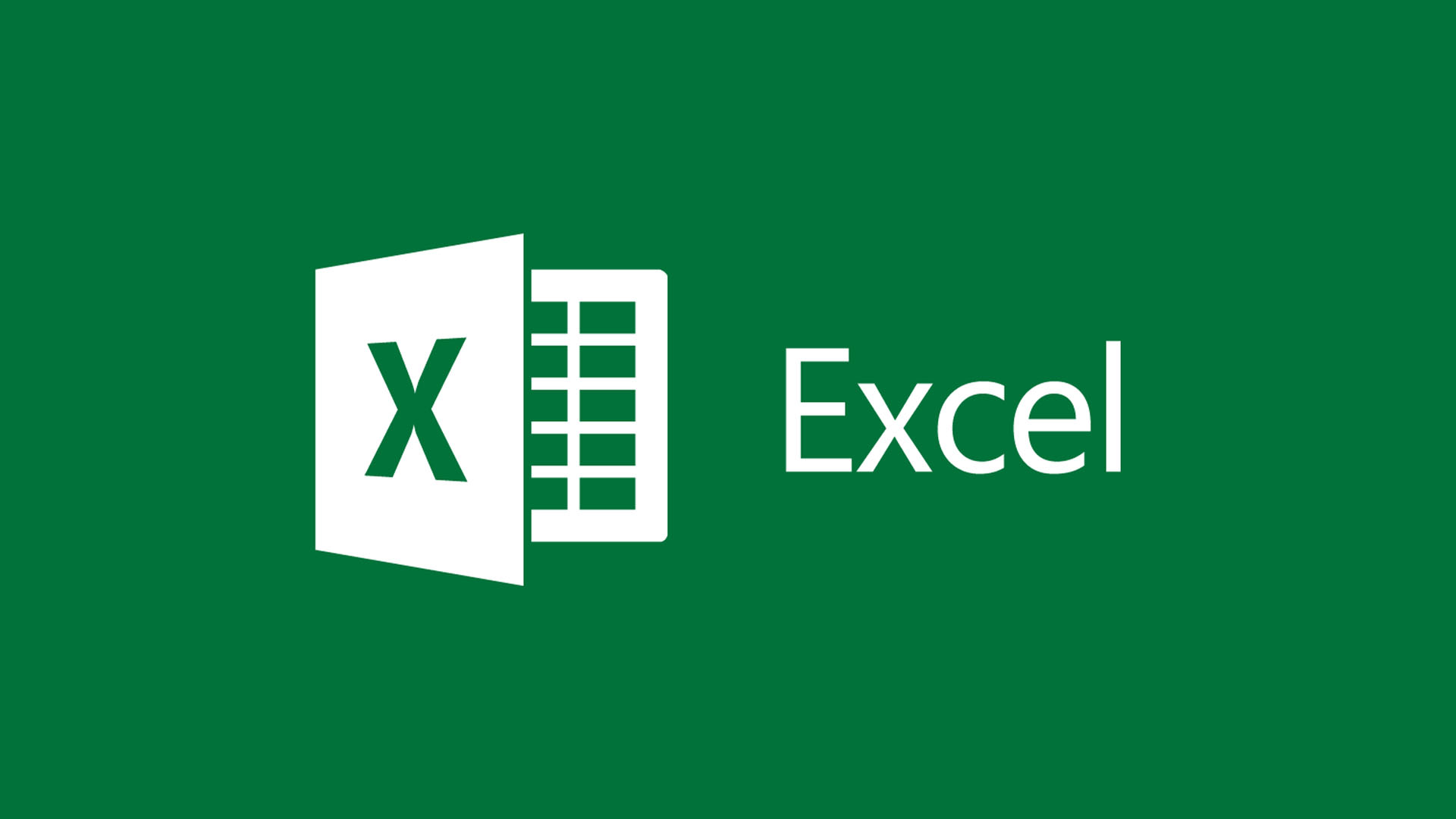O Microsoft Excel é uma ferramenta poderosa para análise e organização de dados, e oferece uma ampla gama de recursos para formatar e realçar informações. Uma das tarefas comuns ao trabalhar com dados é riscar ou cruzar textos e valores para indicar que eles não são mais relevantes ou estão inativos. Neste artigo, vamos explorar diferentes métodos para riscar textos e valores no Excel.
1. Usando a formatação condicional
A formatação condicional é uma das ferramentas mais úteis do Excel para destacar dados com base em certas condições. Podemos aproveitar essa funcionalidade para riscar textos e valores no Excel. Siga as etapas abaixo para realizar essa tarefa:
- Selecione a célula ou o intervalo de células que deseja riscar.
- Clique na guia “Página Inicial” na faixa de opções do Excel.
- Localize o grupo “Estilos” e clique no botão “Formatação Condicional”.
- No menu suspenso, escolha “Nova Regra”.
- Na janela “Nova Regra de Formatação”, selecione “Usar uma fórmula para determinar quais células devem ser formatadas”.
- Na caixa “Formatar valores em que esta fórmula é verdadeira”, insira a seguinte fórmula: =VERDADEIRO.
- Clique no botão “Formatar” e escolha a guia “Fonte”.
- Marque a opção “Tachado” ou “Tachar” para riscar o texto ou o valor.
- Clique em “OK” em todas as janelas abertas.
- Após seguir essas etapas, o texto ou o valor selecionado será riscado na planilha.
2. Usando a função STRIKETHROUGH
Outro método para riscar textos e valores no Excel é utilizar a função STRIKETHROUGH. Essa função permite adicionar um formato de risco diretamente nas células desejadas. Veja como fazer isso:
- Selecione a célula onde você deseja riscar o texto ou o valor.
- Clique com o botão direito na célula selecionada e escolha “Formatar Células” no menu de contexto.
- Na janela “Formatar Células”, clique na guia “Fonte”.
- Marque a opção “Tachado” ou “Tachar” para riscar o texto ou o valor.
- Clique em “OK” para aplicar a formatação.
- Após realizar essas etapas, o texto ou o valor selecionado será riscado na célula.